آموزش گام به گام و جامع طریقه نصب ویندوز 10 با سی دی و DVD

نصب ویندوز 10 با سی دی یا دی وی دی فرایند بسیار سادهای است. شما با در اختیار داشتن یک درایو نوری و فایل نصب ویندوز میتوانید بدون نیاز به خرید CD نصب ویندوز 10 و از طریق سیستم خودتان به نصب ویندوز 10 از روی DVD بپردازید. اگر با مراحل نصب ویندوز ۱۰ به ترتیب اولویت آشنا نیستید میتوانید در این مطلب با آنها آشنا شوید.
در رایانههای جدیدی که ممکن است از قبل بدافزارهایی در آنها دانلود شده باشند و یا هنگامی که در حال آمادهسازی دستگاهی برای ایمنسازی مجدد هستید و یا هنگام تعویض هارد دیسک، نصب نسخه جدید ویندوز 10 میتواند یک راه حل خوب و مفید باشد. علاوه بر این، اگر مدت زمان طولانی است که تنظیمات یکسانی در ویندوز داشتهاید، یا تصمیم به ارتقا از نسخه قدیمیتر (مانند ویندوز 7 و ویندوز 8.1) گرفتهاید، با توجه به اینکه هزینه نصب ویندوز ۱۰ ممکن است بالا باشد بهترین گزینه نصب ویندوز 10 با دی وی دی توسط خودتان است. در این مقاله قصد داریم نحوه عوض کردن ویندوز 10 از طریق DVD ROM را به شما ارائه دهیم. همچنین در این مقاله نیز به نصب ویندوز 10 با فلش و تنظیمات Rufus برای عوض کردن ویندوز 10پرداختهایم. در ادامه با پلازامگ همراه باشید.
در ویدیوی زیر «فیلم آموزش نصب ویندوز 10 با استفاده از فلش درایو» را برای شما قرار دادهایم.
آنچه در ادامه میخوانید:
پیش نیازهای نصب ویندوز 10 با دی وی دی
- پردازنده: 1 گیگاهرتز یا پردازنده با فرکانس بالاتر
- حافظه رم: حداقل یک گیگابایت برای نسخه 32 بیتی و حداقل 2 گیگابایت برای نسخه 64 بیتی
- فضای هارد دیسک: 16 گیگابایت برای سیستم عامل 32 بیتی یا 20 گیگابایت برای سیستم عامل 64 بیتی
- گرافیک: DirectX 9 یا بالاتر با درایور
- نمایشگر: حداقل رزولوشن 600×800
نحوه آماده سازی کامپیوتر برای نصب ویندوز 10 از روی DVD
قبل از شروع نصب ویندوز 10 با دی وی دی، توصیه میشود بعضی از کارهای اساسی مثل بک آپگیری و یا انتقال فایلهای درایو C را انجام دهید تا احتمال بروز مشکلات از بین برود و نیز شانس از دست رفتن دادهها به حداقل برسد بعد از آن نوبت به طریقه نصب ویندوز 10 با سی دی رام میرسد.
نحوه ساخت دی وی دی قابل بوت از ویندوز 10
اولین کاری که برای روش نصب ویندوز 10 با سی دی باید انجام دهیم ساخت یک دیسک بوتیبل از ویندوز است. البته اگر دی وی دی نصب ویندوز را از بیرون خریداری کرده باشید نیازی به این مرحله ندارید و میتوانید مستقیما به مراحل بعدی بروید. اما اگر سی دی نصب را ندارید باید خودتان یکی بسازید. برای انجام این کار به فایل ISO ویندوز و یک برنامه رایت دیسک نیاز داریم.
ابتدا فایل ISO ویندوز را دانلود کنید و سپس برنامه BurnAware را دانلود و نصب کنید. در صفحه اول برنامه گزینه Burn ISO را انتخاب کنید.
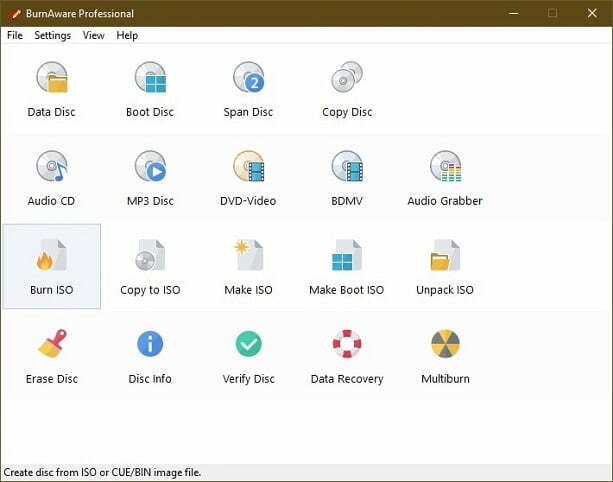
در صفحه بعد روی Browse کلیک و فایل ISO ویندوز که دانلود کردید را پیدا و انتخاب کنید. حالا یک دی وی دی داخل درایو نوری قرار دهید و روی Burn کلیک کنید.
پیکربندی ترتیب بوت شدن دستگاه ها از طریق BIOS
در این مرحله اولیه از روش نصب ویندوز 10 با سی دی روی کامپیوتر شما باید روش بوت كردن كامپيوتر برای نصب ویندوز 10 با دی وی دی را بدانید. از طریق صفحه BIOS دستگاهی ورودی مثل DVD ROM و یا فلش را که حاوی فایلهای نصب ویندوز است به عنوان دستگاه اول هنگام بوت شدن سیستم معرفی کنید. برای انجام این کار مراحل زیر را دنبال کنید:
- در ابتدا کامپیوتر خود را روشن کنید.
- به محض شروع بوت شدن (بالا آمدن) کامپیوتر، یکی از کلیدهای عملکرد (F1/ F2/F3/ F10 /F12)، ESC یا کلید Delete را فشار دهید. البته یادآور میشویم فشردن کلید DEL رایجترین حالت است و تقریبا در اکثر سیستمها با فشردن همین کلید به صفحه BIOS هدایت میشویم.
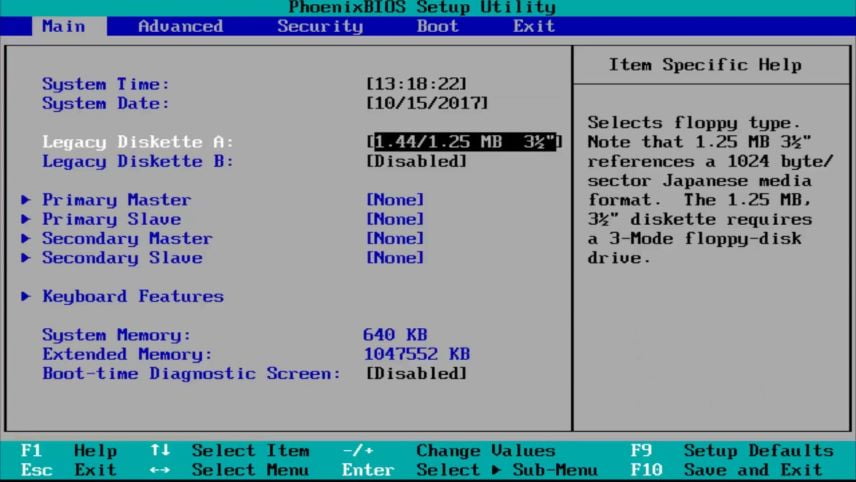
- اکنون در قسمت بایوس تب مربوط به Boot را انتخاب و باز کنید.
- در پنجره Boot اولویت بوت را به ترتیب تنظیم کنید و بوت اول را روی CD/DVD و یا USB قرار دهید.
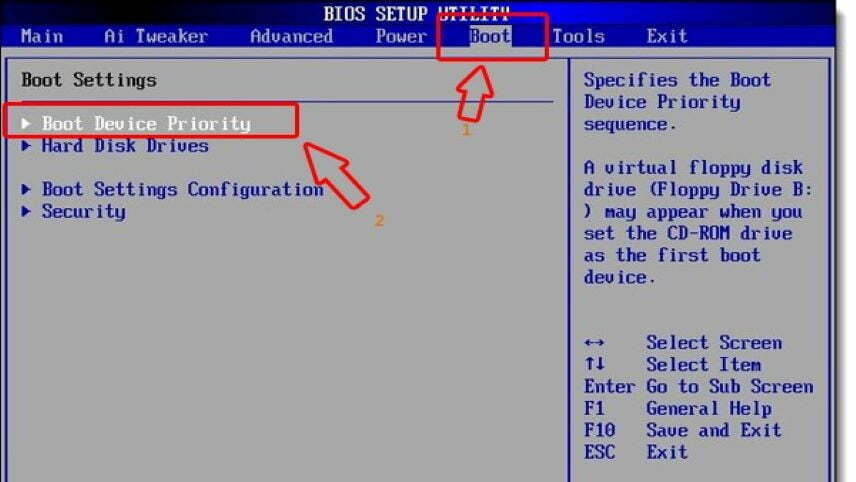
- در پایان جهت ذخیره تنظیمات، کلید F10 را فشار دهید. پس از اتمام مراحل و ذخیره تنظیمات، بدیهی است کامپبوتر پس از ریاستارت، نخست درایو DVD و یا USB را بازخوانی میکند.
آموزش نصب ویندوز 10 از طریق CD/DVD
در این مرحله از آموزش نصب ویندوز 10 روی لپ تاپ با سی دی میخواهیم مراحل عوض کردن ویندوز 10 با سی دی آموزش دهیم. مراحل آموزش نصب ویندوز 10 روی لپ تاپ Acer و ایسوس و دیگر برندها شبیه به هم هست و تفاوتی ندارد. برای همین منظور در این مرحله باید CD ویندوز را داخل درایو DVD خود گذاشته و کامپیوتر را ریاستارت کنید. بعد از اینکه سیستم شروع به اجرا کند، در این صورت با صفحهای مواجه خواهید شد که در این مرحله یکی از دکمههای صفحه کلید را بزنید تا به مرحله بعد وارد شوید.
در پنجره جدیدی که باز میشود در Windows Setup، روی دکمه Next کلیک کنید. در این پنجره اگر تنظیمات زبان و فرمتهای زمان و تاریخ ویندوز و همچنین تنظیمات صفحه کلید شما با گزینههای پیش فرض متفاوت است، مطمئن شوید که قبل از ادامه، تنظیمات این بخش را در همین صفحه انجام دادهاید.
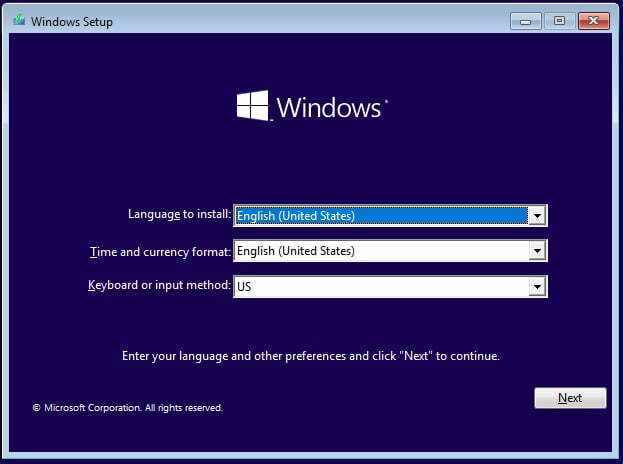
پس از انجام تنظیمات و زدن کلید Next، پنجره بعد فقط با یک گزینه ظاهر خواهد شد و آن گزینه Install Now است. در صفحه بعد از شما شماره سریال ویندوز درخواست میشود. میتوانید روی گزینه I don’t have a product key کلیک کنید و بعدا ویندوز را فعال کنید.
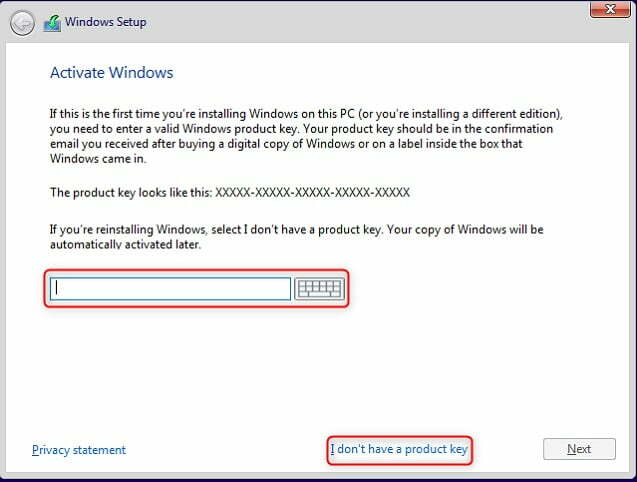
همانطور که اطلاع دارید ویندوز دارای نسخههای متعددی است. در مرحله بعد آموزش تصویری نصب ویندوز 10 با دی وی دی نسخه ویندوزی که قصد دارید آن را نصب کنید از شما پرسیده میشود؛ برای مثال Windows 10 Pro. در مرحله بعد میبایست در قدم اول تیک گزینه I accept the license terms را بزنید و سپس گزینه Next را انتخاب کنید.
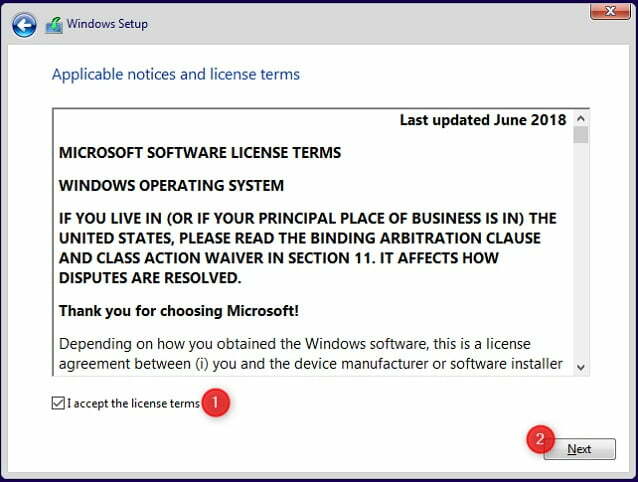
در پنجره بعد آموزش گام به گام نصب ویندوز 10 از روی DVD گزینه Custom را انتخاب کنید. لازم به توضیح است گزینه اول جهت ارتقای سیستم عامل است.
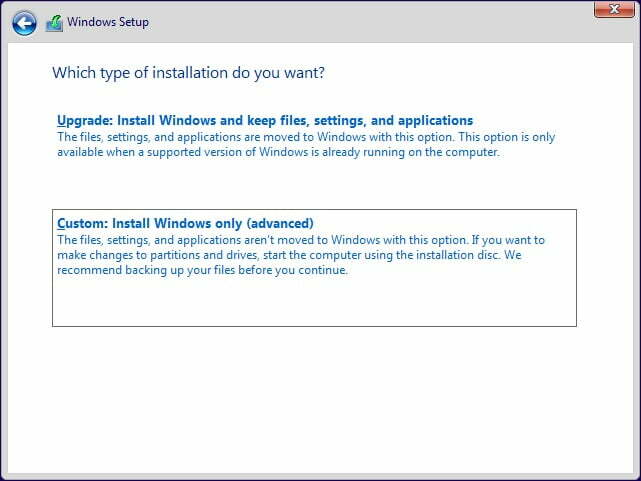
در این بخش میتوانید پارتیشن یا درایوی که مایلید ویندوز در آن نصب شود را انتخاب کنید. در قسمت بعدی پارتیشنبندی و درایوهای کامپیوتر شما نمایش داده میشود که باید درایو مربوط به نصب ویندوز را انتخاب کرده و سپس روی گزینه Format کلیک کرده و در نهایت روی دکمه Next کلیک کنید. بعلاوه در این بخش قادر خواهید بود پارتیشن بندی هنگام نصب ویندوز ۱۰ را نیز انجام دهید.
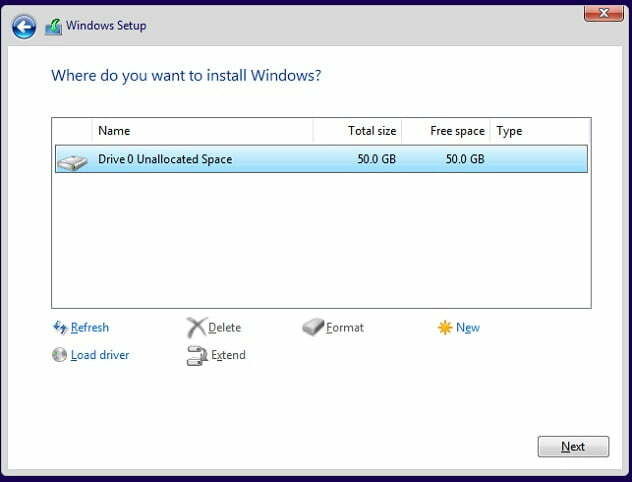
لازم به ذکر است پارتیشن بندی موقع نصب ویندوز 10 از طریق CD نیز در این مرحله از نصب قابل اجرا است و شما قادر خواهید بود که فضای تخصیص داده شده به درایوهایتان را در این بخش تغییر دهید. در صورت تغییر این مقادیر در پارتیشنهای هارد کلیه اطلاعات شما از بین میرود.
نکته: درایوی که ویندوز قبلی شما بر روی آن نصب بوده است، معمولا بصورت اتوماتیک توسط ویندوز انتخاب میشود (به رنگ آبی در میآید). تنها کاری که شما باید انجام بدهید، فرمت کردن درایو انتخاب شده است تا این گونه فضای کافی جهت نصب ویندوز ایجاد شود. بعد از انجام مراحل ذکر شده، بر روی گزینه Next کلیک کنید.
پس از اتمام مراحل فوق، به آخرین قسمت آموزش نصب ویندوز 10 با سی دی میرسیم. در این قسمت نصب نسخه جدیدی از ویندوز 10 روی رایانه شخصی شما آغاز میشود. حالا باید کمی منتظر باشید تا عملیات نصب ویندوز از روی CD ادامه پیدا کند. در این مرحله PC شما چندین بار ریاستارت خواهد شد که باید منتظر به پایان رسیدن این مراحل باشید.
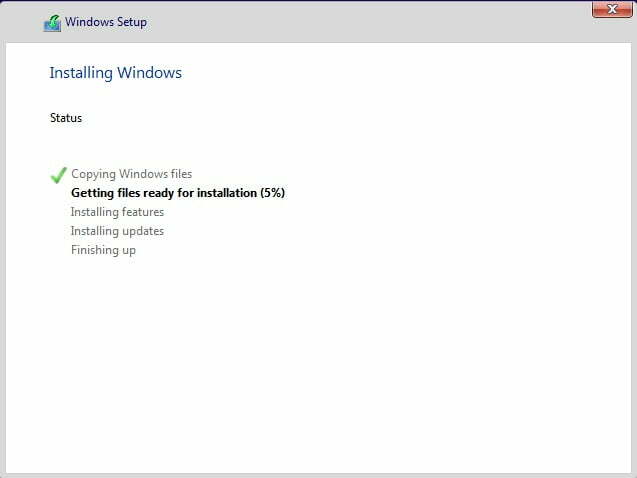
پس از اتمام مراحل پایانی نصب ویندوز 10 از طریق CD صفحه Settings یا همان Express Settings برای کاربران به نمایش در میآید. در این مرحله قادر خواهید بود تا تنظیمات دلخواه سیستم و سفارشیسازی را انجام دهید. اما بهترین حالت این است که این کار را به خود ویندوز محول کنیم؛ بنابراین گزینه Use Express Setting را انتخاب میکنیم.
پنجره بعدی که به نمایش در خواهد آمد، صفحه ورود به اکانت مایکروسافت است که در این صفحه میتوانید با وارد کردن ایمیل و رمزی که در حساب کاربری مایکروسافت در اختیار دارید، وارد حساب کاربری خود شده و از امکانات بیشتری که در اختیار شما قرار داده میشود استفاده کنید. اگر حسابی ندارید میتوانید در همین مرحله با کلیک روی گزینه Create a new account آن را ایجاد کنید.
آموزش فعالسازی ویندوز 10
برای اینکه بتوانیم پس از نصب ویندوز 10 از طریق CD از تمامی امکانات ویندوز استفاده کنیم، میبایست ویندوز خود را فعالسازی (Active) کنیم. در صورتی که ویندوز 10 خود را فعالسازی نکنید با محدودیتهای زیر مواجه خواهید شد:
- عدم امکان دریافت بستههای بروزرسانی ویندوز 10
- غیر فعال یا محدود بودن امکانات و ابزارهایی نظیر Microsoft Store
- دریافت پیغام و اخطارهای متعدد به منظور فعال سازی ویندوز 10
- امنیت پایینتر نسبت به ویندوز با لایسنس فعال شده
- احتمال محدود شدن دسترسی به برخی از محیطهای ویندوز
انواع روش های فعالسازی ویندوز 10
به طور کلی میتوان گفت که فعالسازی ویندوز 10 به دو روش صورت میپذیرد. روش اول روش قانونی از طریق مایکروسافت است و روش دوم فعالسازی با روش کرک کردن ویندوز است. با توجه به اینکه ما در کشوری زندگی میکنیم که در برخی حوزهها مثل قانون کپی رایت تابع قوانین بینالمللی نیستیم، اکثر کاربران در ایران از روش کرک کردن ویندوز استفاده میکنند. ما در اینجا به همان روش کرک کردن ویندوز اکتفا خواهیم کرد. با ما در ادامه همراه باشید.
نکته: پیش از آموزش فعال سازی ویندوز 10 با روش کرک لازم است به موارد زیر توجه بفرمایید:
- همانطور که در بالا اشاره کردیم با فعالسازی ویندوز از طریق کرک قوانین کپی رایت را نقض میکنید.
- ممکن است ویندوز به لحاظ فنی و امنیتی مشکلاتی داشته باشد.
- کرکها معمولا پس از مدتی از کار میافتند و کارایی قبل را ندارند.
جهت شروع فعالسازی برنامه KMS Auto Net Activator را دانلود و نصب کنید. پس از نصب برنامه را اجرا و بر روی گزینه Activate Windows کلیک کنید تا فرآیند فعالسازی ویندوز به طور خودکار کامل گردد و ویندوز فعال شود.
سخن پایانیدر پایان مقاله آموزش نصب ویندوز 10 روی لپ تاپ Asus و دیگر مدلها نتیجه میگیریم که با نصب ویندوز 10 و فعالسازی آن میتوانید از مزایا و ویژگیهای ارزشمند این نسخه از محصول مایکروسافت بهرهمند شوید. استفاده از آخرین نسخه ویندوز همواره در بهبود عملکرد کلی سیستم شما تاثیر بهسزایی خواهد داشت؛ چرا که کارشناسان و متخصصان مایکروسافت به طور منظم آپدیتهایی جهت بهروزرسانی ویندوز 10 ارائه میدهند. امیدواریم مطالبی که در مورد اموزش کامل نصب ویندوز ۱۰ ارائه گردید، مورد پسند شما کاربران گرامی واقع شده باشد. نظرات و پیشنهادات خود را با ما به اشتراک بگذارید.
